В этой заметке я расскажу, как добавить гостя в windows 10, а также как включить его в Windows 7 и удалить при необходимости. Поясню, для чего вообще нужна такая учетная запись в системах и как это можно с пользой применять. Причем я покажу простой способ включения гостя в Windows безо всяких страшных командных строк, как зачем-то показывают другие блогеры.
Вот наверняка хотя бы раз сталкивались с ситуацией, когда нужно было дать свой компьютер во временное пользование другому человеку, чтобы в интернете посидеть, в игры поиграть, какими-то программами попользоваться.
И чтобы не давать свой админский доступ, "Гость" подойдет в самый раз. Чтобы человек ничего не испортил или на случай очень любопытных :)
Как добавить гостя в windows 10
К сожалению, в Windows 10 со временем отключили учетную запись типа "Гость". Зачем, если честно, сам не понимаю… Штука полезная, сам применяю. Но убрали ее не окончательно, а, скажем так, спрятали.
Включить несложно, сейчас вы узнаете как, но сперва хочу вам более подробно пояснить, что такое гость и ситуации, когда он может потребоваться. Потому что может вам и вовсе он не нужен? Есть же в виндовс стандартные учетки.
Для чего нужна учетная запись "Гость"
Гость - это временный пользователь Windows. Его отличие от учетных записей "стандартная" (термин Windows 10) и "обычная" (актуально для Windows 7) минимально и заключается в том, что при выходе пользователя из системы, профиль удаляется, затирая всего его данные. Затем при очередном входе, создается новый профиль.
Если вам не нужно, чтобы данные после каждого входа обнулялись, просто пользуйтесь стандартной учетной записью.
Как и стандартная учетка, гость не может:
- Устанавливать и удалять программы;
- Настраивать систему;
- Получать доступ к файлам чужих пользователей.
Это основные запреты.
Но это не значит, что, например, для установки программы вам придется заходить постоянно в учетку с админскими правами. Все сделано достаточно удобно: там, где требуется админский доступ, система будет показывать окно для ввода пароля и достаточно его ввести, например, при установке программы, находясь в учетке гостя, она будет устанавливаться.
Вариант №1 добавления "Гостя"
В Windows 10 попрежнему есть "Гость", даже в последних сборках. Но, как выше говорил, она по умолчанию отключена и мало ее просто включить, нужно еще и убрать его из списка пользователей, которым запрещен вход. Начнем…
Для начала включаем учетку гостя. Для этого открываем команду "Выполнить", набираем команду lusrmgr.msc и нажимаем "ОК".
В открывшемся окне выбираем раздел "Пользователи", кликаем правой кнопкой мыши по учетке "Гость", выбираем "Свойства" и снимаем опцию "Отключить учетную запись". Для сохранения нажимаем "Применить" и "ОК".
Отлично, гостя мы включили, но все равно не сможем в него войти :) Вот намудрили разрабы, а… Следующий этап - включение возможности входа. Для этого открываем снова команду "Выполнить", вводим там secpol.msc и жмем "ОК".
В следующем окне переходим в "Локальные политики" - "Назначение прав пользователя", находим справа в списке пункт "Запретить локальный вход" и кликаем по нему дважды. Выбираем "Гость" из списка, нажимаем "Удалить", а затем сохраняем изменения, нажав "Применить" и "ОК" следом.
Вся последовательность отражена на изображении:
Готово! Учетная запись гостя добавлена в Windows 10 и теперь можно под ней войти в систему после перезагрузки компьютера или просто выйдя из текущего пользователя через меню "Пуск" (нажимаем на свое имя и выбираем гостя).
Но почему-то со стандартной гостевой учетной записью иногда возникают проблемы: не открывается меню пуск, а также не активна панель задач, включая поисковую строку. Решение этой проблеме я не нашел ни сам, ни в интернете. Возможно связано как раз с тем, что изначально такая учетка отключена, а значит разработчики наверное ее вообще потом уберут и может что-то в системе для нее уже сейчас недоработано, вызывая такие проблемы.
Если вы с ними вдруг столкнулись, то воспользуйтесь второй схемой.
Вариант №2 создания "Гостя" в Windows 10
Этот вариант даже более простой, но не подойдет наверное для тех, кто очень любит пользоваться исключительно всем стандартным :) Хотя по сути одно и тоже… Суть способа заключается в том, что мы создадим нового пользователя со стандартными правами и добавим его в уже имеющуюся группу "Гости".
Последовательность такая:
- Создаем нового пользователя через новые параметры системы или через старые ("панель управления" - "учетные записи пользователей"). О том как создавать учетные записи в Windows 10 вы можете прочитать вот здесь, если возникают какие-то проблемы.
- Открываем оснастку "Локальные пользователи и группы" (как это делали через "выполнить", введя команду lusrmgr.msc).
- Открываем свойства созданного пользователя, переходим на вкладку "Членство в группах" и убираем оттуда группу "Пользователи", выбрав ее и нажав "Удалить".
- Теперь нажимаем "Добавить", в поле ввода вписываем "Гости", сохраняем и нажимаем "Применить" + "ОК" в предыдущем окне для окончательного сохранения настроек.
Что мы сейчас сделали? Создали обычного пользователя, но потом добавили его в группу гостей и тем самым сделали его временным, т.е. данные будут обнуляться при выходе из системы.
Как создать гостя в windows 7
А теперь рассмотрим, как создать пользователя "Гость" в системе Windows 7. Здесь все намного проще, поскольку такой тип учетной записи в семерке доступен изначально и не нужно при этом плясать с бубном как в 10-ке.
Переходим последовательно в раздел работы с учетными записями:
- Открываем меню "Пуск" и заходим в "Панель управления";
- Переходим в "Учетные записи пользователей";
- Снова открываем подраздел с этим же названием;
- Открываем "Управление другой учетной записью".
Вот мы и попадаем в окно, где отображаются все созданные в виндовс 7 учетные записи. Здесь же и наш "Гость" красуется, по которому нужно кликнуть и в следующем окне выбрать "Включить".
Теперь при выходе из Windows 7 учетная запись гостя будет доступна для входа:
Основные выводы
После изучения данной инструкции, у вас уже не должно остаться вопросов, как добавить гостя в windows 10 или создать такую же учетную запись в Windows 7. Причем, большинство в интернете описывают этот процесс (для 10-й виндовс) с использованием каких-то замудренных способов. Специально пробежался по интернету :)
А на самом деле все можно сделать гораздо проще. Главное понимать, для чего вам нужно включать гостя в Windows 10 или 7, какие цели этим преследуете. Потому что сталкивался с людьми, которые не совсем так понимают назначение этого вида пользователей и им проще использовать стандартного.
Благодарю, что дочитали до конца. Если вопросы какие-то остались, жду ваших комментариев. Пишите, всем буду отвечать по мере возможности :)

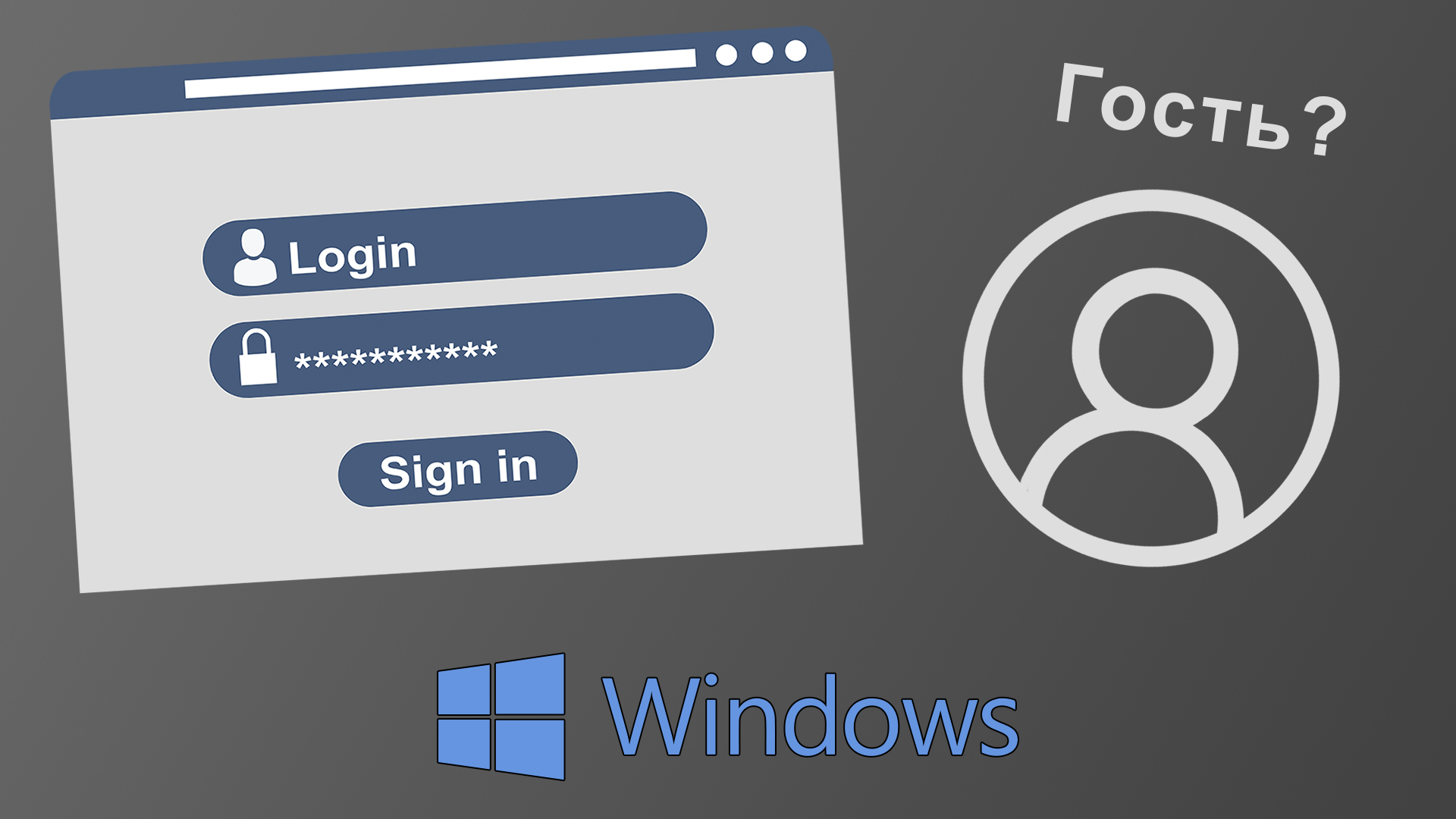
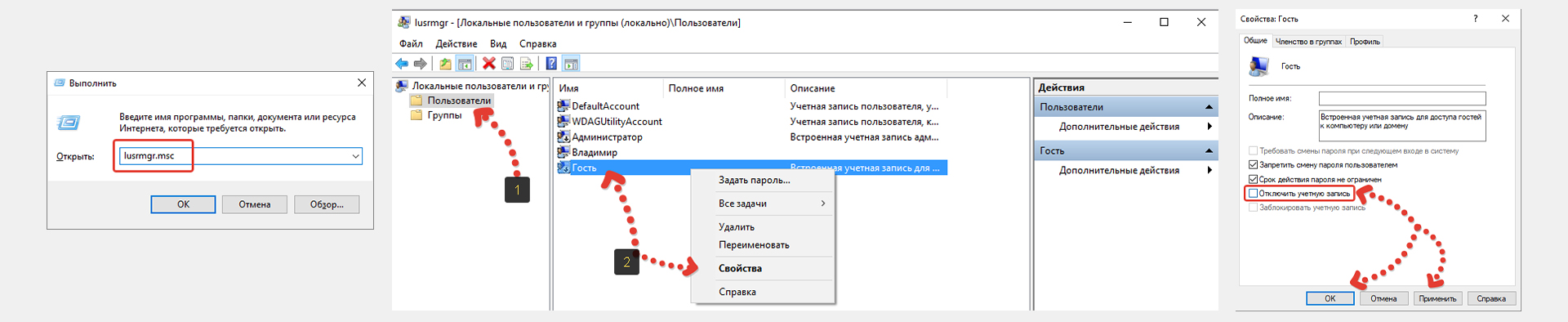
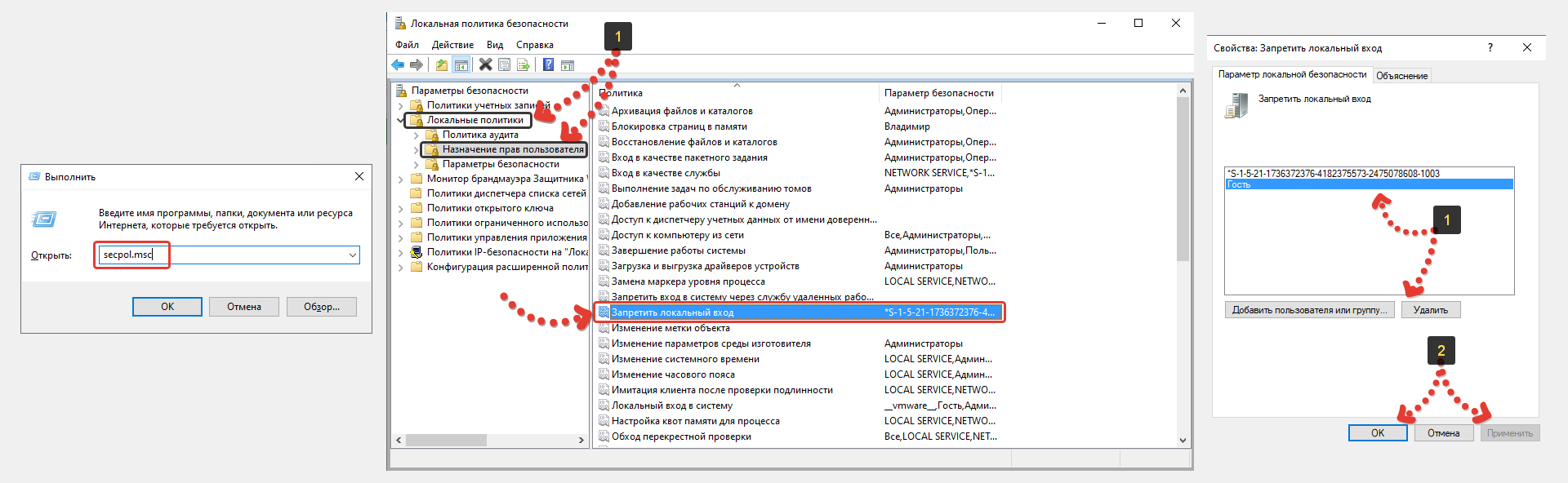
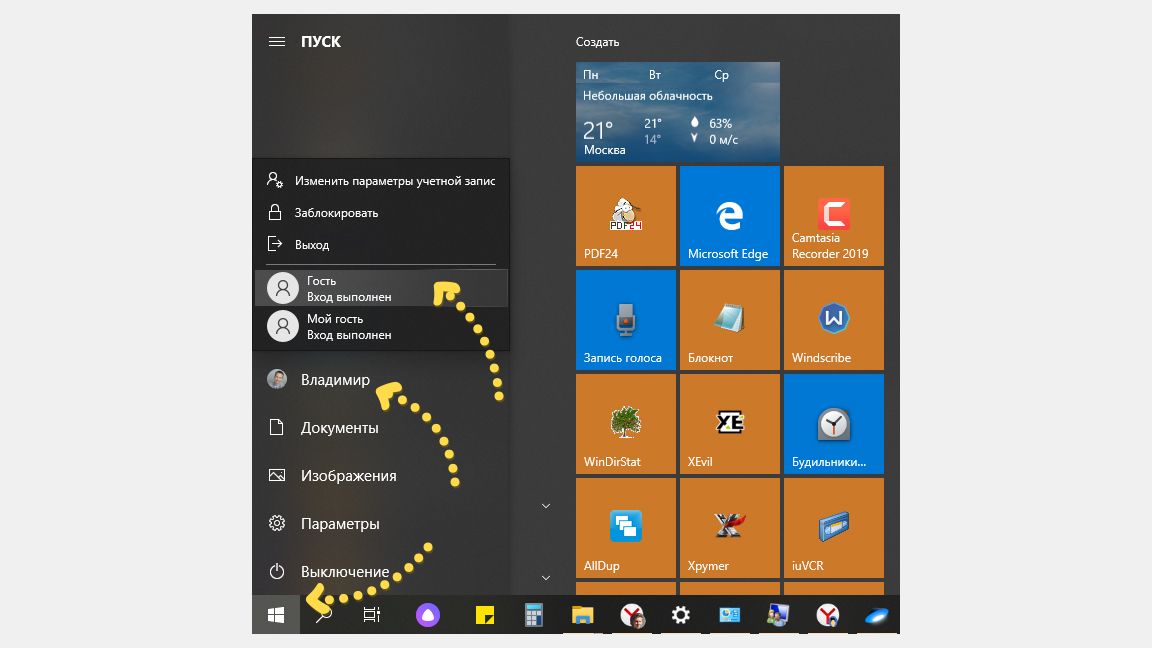
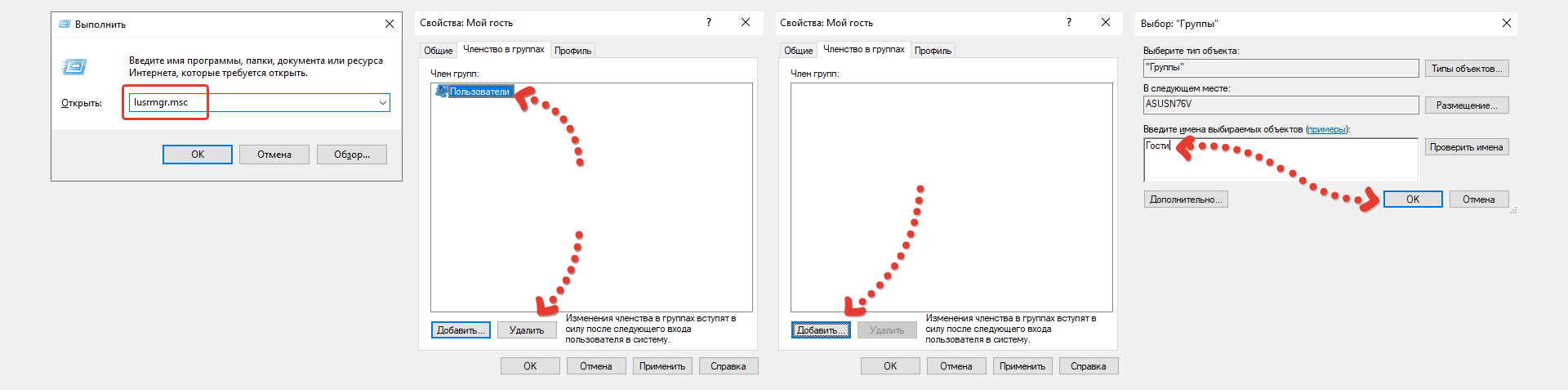


Оставить комментарий